Presenta el paquete de aplicaciones ofimáticas LibreOffice, en un sistema operativo Windows: El procesador de texto Writer, la hoja de cálculo Calc, la base de datos Base, Impress, Draw, Math. En definitiva, muchas de las aplicaciones a las que se enfrenta un usuario de ordenadores personales en su trabajo diario, utilizando software de código libre
Descripción
-
Introducción
Presenta el paquete de aplicaciones ofimáticas LibreOffice, en un sistema operativo Windows: El procesador de texto Writer, la hoja de cálculo Calc, la base de datos Base, Impress, Draw, Math. En definitiva, muchas de las aplicaciones a las que se enfrenta un usuario de ordenadores personales en su trabajo diario, utilizando software de código libre.
-
Presentación
Introducción y presentación al paquete de aplicaciones ofimáticas LibreOffice: El procesador de texto Writer, la hoja de cálculo Calc, la base de datos Base, Impress, Draw, Math. En definitiva, muchas de las aplicaciones a las que se enfrenta un usuario de ordenadores personales en su trabajo diario, utilizando software de código libre. Contenido: 1. LibreOffice. 2. Características. 3. Entorno.
-
-
Documentos de texto – Writer
Estudia y enseña a realizar las tareas típicas en una aplicación de procesador de textos: crear y dar formato documentos, así como finalizarlos correctamente para su posterior distribución.
-
Primeros pasos
Introducción al procesador de textos LibreOffice Writer, describiendo la manera de iniciar su ejecución y cerrarlo, así como de su entorno básico: menús desplegables y contextuales, barras de herramientas y barra de estado, abrir y cerrar documentos, etc… Contenido: 1. Iniciar y Terminar Writer. 2. Partes principales. 3. Personalizar barras de herramientas y menús. 4. Editar documentos. 5. Guardar documentos.
-
Manejo de Writer
Moverse por el entorno de Writer para editar, modificar y revisar texto. Además veremos las diferentes formas de ver un documento. Contenido: 1. Vistas. 2. Moverse y seleccionar. 3. Seleccionar texto. 4. Modificar el texto. 5. Buscar y reemplazar texto. 6. Revisar el texto.
-
Formato de párrafo
Se describen varias opciones en cuanto al formato de los párrafos en el procesador de textos Writer: alineación, sangrado y tabulaciones en los párrafos, bordes y sombreados, la utilización de la barra de regla para ello y la utilización de caracteres no imprimibles. Contenido: 1. Tipo de letra o fuente. 2. Alineación de texto. 3. Sangrías y tabulaciones. 4. Espaciado e interlineado. 5. Bordes y sombreado.
-
Formato de página
Se describen varias opciones en cuanto al formato de las páginas en el procesador de textos Writer: saltos de página, encabezado y pies de página, notas al pie, numerar líneas y páginas, etc… Contenido: 1. Estilo y saltos de página. 2. Encabezados y pies. 3. Notas al pie. 4. Numerar líneas y páginas.
-
Listas y columnas
Se describen varias opciones en cuanto al formato de las páginas en el procesador de textos Writer: listas automáticas y con viñetas, separar texto en columnas, insertar imágenes y fondos, etc… Contenido: 1. Listas automáticas y numeradas. 2. Listas con viñetas. 3. La barra de herramientas Numeración y viñetas. 4. Texto en columnas.
-
Tablas
Descripción de la utilización de tablas en el procesador de textos Writer, explicando cómo crearlas, modificarlas, dar formato a las celdas, filas y columnas, aplicar fórmulas, ordenar los datos de una tabla, crear tablas anidadas, etc. Contenido: 1. Insertar tablas. 2. Insertar o eliminar filas y columnas. 3. Altura y anchura de las filas y columnas. 4. Unir y dividir celdas. 5. Formato. 6. Formato de número, fórmulas. 7. Ordenar una tabla.
-
Estilos y plantillas
Describe la utilización de los distintos estilos de Writer: estilos de página, de párrfo y de carácter. Posteriormente se comprueba la conveniencia de crear plantillas con estilos y otros elementos para generar documentos a partir de ellas. contenido: 1. Introducción. 2. Estilos de página. 3. Estilos de carácter. 4. Estilos de párrafo. 5. Plantillas. 6. Copiar y mover estilos.
-
Imágenes y fondos
Modo de insertar imágenes en los documentos de Writer y el ajuste de su contorno. También se indica cómo aplicar estilos de imagen o aplicar un fondo al documento para mejorar su aspecto. Contenido: 1. Insertar imágenes. 2. Trabajar con imágenes. 3. Fondos.
-
Imprimir y exportar
Explica cómo imprimir documentos en el procesador de textos Writer, viendo todas las opciones que permite: tamaño, orientación y márgenes del papel, vista preliminar del documento que se va a imprimir y selección de la impresora a utilizar. Contenido: 1. Preparar el papel e imprimir. 2. Vista preliminar. 3. Opciones de la impresión. 4. Imprimir. 5. Exportar y PDF.
-
Esquemas e índices de contenido
Describe cómo crear índices de contenido y de ilustraciones en Writer. Para ello, se explica previamente el papel del esquema de numeración del documento. Contenido: 1. Introducción. 2. Esquema de numeración. 3. Insertar índice de contenido. 4. Opciones del índice automático. 5. Índice de ilustraciones.
-
Combinar correspondencia
Describe la utilización del Asistente para combinar correspondencia de Writer, que permite fusionar un documento modelo con distintos orígenes de datos para crear cartas o mensajes de correo electrónico personalizados para los destinatarios. Contendio: 1. Introducción. 2. Asistente para combinar correspondencia. 3. Generar mensajes de correo electrónico. 4. Añadir campos de la base de datos.
-
-
Hoja de cálculo – Calc
Estudia y enseña a realizar las tareas habituales en una aplicación de hoja de cálculo, tomando como ejemplo LibreOffice Calc: escribir y aplicar operaciones matemáticas y lógicas utilizando funciones y fórmulas, edición de gráficos, etc…
-
Primeros pasos con Calc
Introducción al programa de creación y edición de hojas de cálculo Calc, describiendo la manera de iniciar su ejecución y cerrarlo, así como de su entorno básico: ventanas, menús desplegables y contextuales, barras de herramientas y de estado, copiar y pegar. Descripción y uso de los documentos que se utilizan en la hoja de cálculo Calc, llamados libros. Utilización de las hojas existentes en dichos libros: desplazamiento entre ellas, inserción, modificación, eliminación, copia, … También se indica la manera de guardar los documentos de Calc. Contenido: 1. Iniciar y terminar. 2. Partes principales. 3. Libros y hojas. 4. Manejar hojas. 5. Copiar y guardar.
-
Introducir datos
Se describe la manera de introducir datos (números, texto, fechas, símbolos, …) en un documento de la hoja de cálculo Calc, explicando los distintos tipos de datos e introduciendo el concepto de fórmula. Describe varias técnicas y ayudas que pueden ser útiles a la hora de rellenar las celdas de una hoja de cálculo de Calc: creación de series y de tendencias y rellenado de celdas adyacentes a una dada. Contenido: 1. Datos en celdas. 2. Introducir datos. 3. Relleno automático y series. 4. Series. 5. Revisión ortográfica.
-
Hojas
Describe varias técnicas y ayudas que pueden ser útiles a la hora de trabajar en una hoja de cálculo de Calc: copiar, cortar, pegar, etc… Además de cambios en el formato de página de la hoja de cálculo e impresión: saltos de página, imprimir, exportar, etc… Contenido: 1. Editar, cortar, copiar y pegar en hojas. 2. Insertar, borrar, buscar y reemplazar en hojas. 3. Buscar y reemplazar. 4. Organizar hojas. 5. Saltos de página. 6. Imprimir y exportar.
-
Formato
Describe varias técnicas y ayudas que pueden ser útiles a la hora de cambiar el formato a las celdas de una hoja de cálculo de Calc: formato, alineación, bordes y rellenos, etc… Contenido: 1. Formato de celdas. 2. Alineación. 3. Bordes y rellenos. 4. Otros Formatos. 5. Formato condicional.
-
Fórmulas
Utilización de las fórmulas en la hoja de cálculo Calc: cómo se escriben, operadores, cómo se hace referencia a otras celdas de la misma o de otras hojas, uso de referencias, cómo se copian y pegan fórmulas que contienen referencias. Finalmente, se describe el uso de rótulos de filas o columnas y de nombres de celdas o rangos en las fórmulas. Contenido: 1. Fórmulas. 2. Mover y copiar fórmulas. 3. Referencias. 4. Nombres.
-
Funciones y gráficos
Descripción y utilización de las funciones existentes en la hoja de cálculo Calc e inserción de gráficos: introducción de funciones, funciones sugeridas por Calc, insertar referencias en las funciones, etc. Contenido: 1. Funciones. 2. Insertar funciones y referencias. 3. Gráficos.
-
-
Bases de datos – Base
Estudia los conceptos teóricos de bases de datos y enseña a realizar las tareas habituales en una aplicación de bases de datos, tomando como ejemplo LibreOffice Base: crear y modificar tablas, consultas, formularios, informes; entender para qué sirven las relaciones y cómo las utilizamos a la hora de extraer resultados de la base de datos, etc…
-
Primeros pasos con Base
Introducción al programa de gestión de bases de datos Base, describiendo la manera de iniciar su ejecución y cerrarlo, así como de su entorno básico: la ventana de Base, barras de herramientas, menús desplegables y contextuales, etc. Además se introduce el concepto de análisis de base de datos, dando indicaciones prácticas para realizarlo y cómo utilizar el modelo Entidad – Relación para representarlo. Contenido: 1. Iniciar y Terminar. 2. Partes principales. 3. Objetos de la base de datos. 4. Análisis de Bases de datos.
-
Tablas y relaciones
Explica cómo crear las tablas en Base, prestando especial atención a los campos, sus tipos de datos y propiedades, así como a la forma de establecer la clave principal de las tablas. Además se presenta cómo establecer las relaciones entre las tablas de una base de datos Base según su naturaleza: 1 a muchos o Muchos a muchos. También se introduce el concepto de integridad referencial y cómo puede afectar al diseño de una base de datos. Contenido: 1. Creación vista diseño. 2. Creación utilizando el asistente. 3. Relaciones. 4. Integridad referencial.
-
Edición de datos
Presenta como añadir, modificar o eliminar registros en una tabla. También se explica cómo buscar registros estableciendo una serie de criterios de selección sencillos, ordenar, buscar, personalizar la tabla, etc… Contenido: 1. Moverse e insertar en la hoja de datos. 2. Seleccionar. 3. Ordenar y buscar. 4. Personalizar las tablas.
-
Consultas
Descripción y creación de consultas en el programa de gestión de bases de datos Base(manualmente o a través del asistente de consultas), viendo cómo establecer los criterios de selección y cómo ordenar los datos obtenidos. También se explica cómo aplicar filtros en lugar de crear consultas. Contenido: 1. Crear consultas por diseño. 2. Crear consultas con el asistente. 3. Criterios. 4. Condiciones. 5. Funciones.
-
Formularios
Introduce el papel de los formularios en una base de datos Base y cómo crearlos utilizando asistentes. Además, presenta los distintos modos de ver un formulario, qué son los subformularios, las propiedades principales de un formulario, etc… Contenido: 1. Crear formularios. 2. Asistente y vista Diseño. 3. Cuadros y botones.
-
Informes
Presenta el papel de los informes de una base de datos Base y proporciona los conocimientos básicos para crearlos y poder editarlos. Describe cada una de las secciones que podemos encontrar en este tipo de objeto. Además veremos como aprovechar los datos de las tablas para confeccionar etiquetas. Contenido: 1. Crear un informe. 2. Diseño. 3. Etiquetas.
-
-
Editor de presentaciones – Impress
Estudia y enseña a realizar las tareas típicas en una aplicación de presentaciones, cogiendo como ejemplo LibreOffice Impress: crear y dar formato a presentaciones, así como finalizarlas correctamente para su posterior proyección de diapositivas o distribución impresa.
-
Introducción
Introducción al programa de creación de presentaciones Impress, describiendo la manera de iniciar su ejecución y cerrarlo, así como de su entorno básico: ventanas y paneles, menús desplegables y contextuales y barras de herramientas, etc… Contenido: 1. Introducción, Abrir y Cerrar. 2. El asistente. 3. Usar plantillas. 4. Modos de trabajo. 5. Organización.
-
Formato
Presenta los tipos de formato que podemos encontrar al trabajar con Impress, tanto formato de texto como formato de párrafo. También se explica la barra de dibujos. Contenido: 1. Formato. 2. Atributos del texto. 3. Formato de párrafo. 4. Barra de dibujos.
-
Objetos y transiciones
Se crean objetos (tabla, diagrama, etc…) y se describe cómo crear efectos especiales y de animación en las diapositivas y en los distintos objetos existentes en las mismas en una presentación de Impress: se muestra cómo crear transiciones entre las distintas diapositivas de la presentación y las distintas posibilidades en cuanto a la animación del texto, gráficos, objetos, etc… Contenido: 1. Tablas. 2. Diagramas. 3. Efectos de transición. 4. Animaciones. 5. Presentaciones.
-
-
Editor de dibujos – Draw
Estudia y enseña a realizar las tareas típicas en una aplicación de dibujo, cogiendo como ejemplo LibreOffice Draw: crear y dar formato a dibujos, crear y editar imágenes vectoriales y de bitmap, aplicar filtros, etc…
-
Funciones básicas de Draw
Introducción al programa de creación de presentaciones Draw, describiendo la manera de iniciar su ejecución y cerrarlo, así como de su entorno básico: ventanas y paneles, menús desplegables y contextuales y barras de herramientas, etc… Contenido: 1. Introducción. 2. Seleccionar y alinear. 3. Inserción de texto. 4. Dibujar.
-
Objetos
Se describe cómo crear efectos y transformaciones en los distintos objetos existentes de Draw. Se diferencia entre imagen vectorial y bitmap. Contenido: 1. Trabajar con objetos. 2. Transformaciones. 3. Otras transformaciones. 4. 3D. 5. Imágenes vectoriales.
-
-
Funciones Matemáticas – Math
Estudia y enseña a realizar las tareas típicas en un editor de fórmulas, cogiendo como ejemplo LibreOffice Math: crear y dar formato a fórmulas que en otros procesadores de texto sería muy costoso realizar.
-
Primeros pasos con Math
Estudia y enseña a realizar las tareas típicas en un editor de fórmulas, cogiendo como ejemplo LibreOffice Math: crear y dar formato a fórmulas que en otros procesadores de texto sería muy costoso realizar: introducir fórmulas, crear o modificar símbolos, carácteres especiales, etc… Contenido: 1. Introducción. 2. Introducir fórmulas. 3. Símbolos y caracteres especiales. 4. Formato.
-
![]()




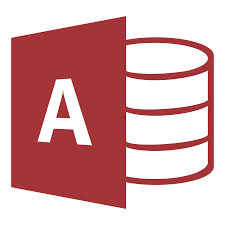

Comments ( 0 )